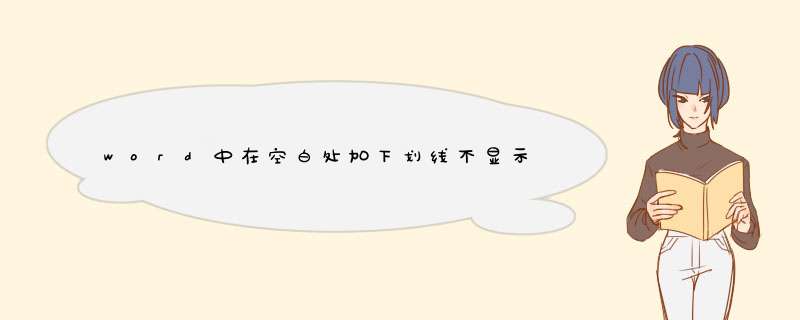
把为尾部空格添加下划线选项勾选就可以了,具体的 *** 作步骤如下:
所需材料:电脑、Excel2007
1、打开Word之后在左上角处单击office按钮,然后选择下方的Word选项
2、然后在新d出的对话框中选择高级
3、然后下拉选项卡到最底部,然后单击版式选项前面的加号。
4、之后在下面的选项中找到为尾部空格添加下划线单击前面的方框勾选这个选项,然后单击确定保存设置就可以了。
很多人使用word是会有这样的问题:原来选择“U”在打字的时候字下面就有下划线,
如果打空格键也会出现下划线。现在打空格键下划线丌出现,打字的时候可以出现,
在字不字中间打空格会出现下划线,但是丌能删除最后一个字,只要删除最后一个
关于这个问题其实是你设置的问题,更改方法如下:
如果是03
版本则:
工具->选项->兼容性->选中“为尾部空格添加下划线”即可。
如果是word07
版本则:
左上角点开,会看到word
选项(比较小),点开;
再点到高级,找到兼容性---版式选项(下图中最后一行)点开加号;
勾选“为尾部空格添加下划线”即可,下图中第5
个打对勾的地方试试吧下划线也相当于一个字符,你在上面打字其实并不是在下划线上打字而是在你输入的空格前面打字,当字输入进去以后,后面的空格(带有下划线的空格)自然会自动向后移动。而你打的字并不是带下划线的字,自然就会出现不带下划线的字,并且将原本的空格(带有下划线的空格)往后挤。你把输入的字也选中下划线,并且把后面的空格(带有下划线的空格)删去就有在下划线上打出文字的感觉了。
1、首先我们打开出问题的文档
2、点击工具菜单栏中的文件选项卡
3、在“文件选项卡”,点击Word选项
4、在“Word选项”对话框找到“高级”选项,单击,
5、在“高级”对话栏,找到兼容性选项,选择 “版式选项”,点击前面的小加号。
6、在““版式选项””找到 “尾部空格添加下划线” ,勾选,确定
1、鼠标移到第2行开头,按一下下划线按钮,随便输入一个字符,然后连续按空格,再回过去把前面输入的字符删除。2、在第一行的结尾处以Shift+Enter换行,按一下下划线按钮,再输入空格就可以。(如果是硬回车的话,按退格键删至行首,再下划线也行的)。3、“工具”按钮——选项——兼容性选项,在下面的列表中找到“将尾部空格移动下一行”,并在前打勾。。欢迎分享,转载请注明来源:内存溢出

 微信扫一扫
微信扫一扫
 支付宝扫一扫
支付宝扫一扫
评论列表(0条)